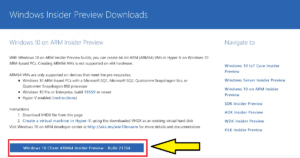*Dieser Artikel enthält Werbematerial.
So installieren Sie Windows 11 auf einem M1-Mac mit Parallels.
Dieser Artikel beschreibt Windows 11 auf einem Mac mit einem Apple M1 (ARM) Chip.parallelenIn diesem Abschnitt wird die Installation des Systems in
ParallelsgutVöllig kostenlose Testversionist verfügbar, so dass Sie es risikofrei ausprobieren können. Parallels bietet auch von Zeit zu Zeit Rabattaktionen an.Die neuesten Informationen über Parallels-Rabatte finden Sie auf der offiziellen Website unterBitte prüfen Sie dies unter den folgenden Links.
↓Pfeil (Zeichen oder Symbol) Klicken Sie hier für die offizielle Parallels-Website.
*Eine kostenlose Testversion ist auch hier erhältlich.
Wie installiert man Windows 11 auf einem Mac mit Apple M1 (ARM) Chip mit Parallels.
Windows 11 für ARM herunterladen.
Derzeit ist das einzige Windows, das auf M1-Macs laufen kann, dieses [Windows 11 auf ARM Insider Preview] oder [Windows 10 auf ARM Insider Preview].

Diese Seite.um die ARM-Version von Windows 11 herunterzuladen.
Installieren Sie PaParallels.
Erstens.Parallels offizielle Websiteum die Testversion zu installieren.

[Wählen Sie Download kostenlose Testversion.
[Download].

Doppelklicken Sie auf [Install Parallels Desktop.dmg] aus dem Download.
Doppelklicken Sie auf [Install Parallels Desktop.dmg] aus dem Download.
Das [Installationsprogramm] wird gestartet, klicken Sie auf [Installieren].

Das [Installationsprogramm] wird gestartet, und klicken Sie auf [Installieren].
Stimmen Sie der Lizenzvereinbarung zu.
[Klicken Sie auf Zustimmen.

Ein Pop-up-Fenster wird angezeigt.[Sicherheitseinstellungen öffnen].Klicken Sie auf.

Ein Pop-up-Fenster wird angezeigt.[Sicherheitseinstellungen öffnen].Klicken Sie auf.
[Wählen Sie Berechtigungen aus Sicherheit und Datenschutz.

[Wählen Sie Berechtigungen aus Sicherheit und Datenschutz.
Fenster 11 installieren
Wenn die Installation von [Parallels Desktop 17.1 für Mac] abgeschlossen ist, wird der Installationsassistent für Macs mit Apple M1-Chips angezeigt.
Klicken Sie auf [Weiter], wenn die Anweisungen [Über Macs mit M1-Chip] erscheinen.

Klicken Sie auf [Weiter], wenn die Anweisungen [Über Macs mit M1-Chip] erscheinen.
Wählen Sie anschließend unter [Neu] die Option [.Windows/anderes Betriebssystem von DVD/Image-Datei installieren oder] und klicken Sie auf Weiter.

Wählen Sie anschließend unter [Neu] die Option [.Windows/anderes Betriebssystem von DVD/Image-Datei installieren oder] und klicken Sie auf Weiter.
Hier sehen Sie die zuvor heruntergeladene [Windows11_InsiderPreview_Client_ARM64_de-us__22454.VHDX], wählen Sie sie aus und klicken Sie auf [Weiter].
Aus irgendeinem Grund wird es als Windows 10 erkannt, aber [Windows 11] lässt sich problemlos installieren.
Die ARM-Version von Windows 10 wird unter [Windows11_InsiderPreview_Client_ARM64_de-us__22454.VHDX] angezeigt.

Wenn Sie aufgefordert werden, die Hauptverwendung zu wählen, wählen Sie eine beliebige.
[Business-Tools].

[Business-Tools].
Legen Sie den Namen des zu installierenden Betriebssystems und den Speicherort fest.
Auf dem vorherigen Bildschirm wurde es als Windows 10 erkannt, aber der Name [Windows 10] wurde auch hier angezeigt, also habe ich ihn manuell in [Windows 11] geändert.

[Klicken Sie auf Erstellen, um die Installation zu starten.

[Klicken Sie auf Erstellen, um die Installation zu starten.
Sobald die Windows-Dateien für die Verwendung mit Parallels auf dem Mac fertig sind, kann die Installation von Windows 11 beginnen.
Nach einer kurzen Wartezeit wird [Installation abgeschlossen] angezeigt und Sie können auf den Bildschirm klicken, um Windows 11 zu starten.

↓Pfeil (Zeichen oder Symbol) Klicken Sie hier für die offizielle Parallels-Website.
*Eine kostenlose Testversion ist auch hier erhältlich.
Zusammenfassung
Dieser Artikel erklärt, wie man Windows 11 auf einem Mac mit Apple M1 (ARM) Chip mit Parallels installiert.
ParallelsgutVöllig kostenlose Testversionist verfügbar, so dass Sie es risikofrei ausprobieren können. Parallels bietet auch von Zeit zu Zeit Rabattaktionen an.Die neuesten Informationen über Parallels-Rabatte finden Sie auf der offiziellen Website unterBitte prüfen Sie dies unter den folgenden Links.
↓Pfeil (Zeichen oder Symbol) Klicken Sie hier für die offizielle Parallels-Website.
*Eine kostenlose Testversion ist auch hier erhältlich.